Q: 私の iPhone 7 Plus には音が出ません。
「私のiPhoneは大丈夫でしたが、今では音を出すことができなくなりました。右上のボタンをクリックしてオフにすると、以前は「スウッシュ」音が鳴り、停止しました。そして最後に、私が通常電話を受けるとき、電話は明らかに鳴ります、それも数回止まり、それはただ振動します。何か案は?これはハードウェアかソフトウェアの問題だと思います、助けてください!」 -- アップルフォーラムから
一部のユーザーは、iPhoneのサウンドが機能せず、電話、メッセージ、電子メール、その他の通知を見逃している、または.iPhoneに音が出ないのはなぜですか?そして、iPhoneのサウンドの問題を修正する方法は?この記事では、iPhoneのサウンドが機能しない問題を修正するための8つの秘訣を紹介します。
リング/サイレントボタンはiPhoneの左側にあります。オレンジ色の線が表示されている場合は、iPhoneがサイレントモードに設定されていることを意味し、着信モードを有効にするには切り替える必要があります。その後、これでiPhoneの音が機能しない問題が修正されるかどうかを確認できます。
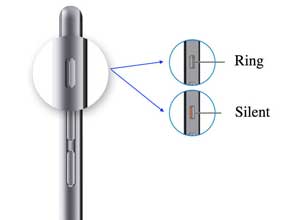
iPhoneの音量を上げて、iPhoneから音が聞こえるかどうかを確認できます。
これを行うには、最初にiPhoneのロックを解除する必要があります、またはiPhoneがロックされているときに機能しません。次に、ゲームのような音楽や効果音のあるアプリを起動し、音量大ボタンを押してiPhoneのサウンドを上げます。
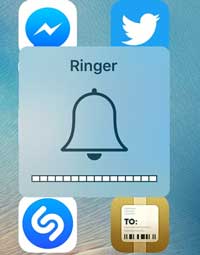
関連項目: iPadがロックを解除しない問題を修正する方法
または、iPhoneコントロールセンターの音量スライダーを上にスワイプして、iPhoneの音量を上げることもできます。(音と触覚>設定)
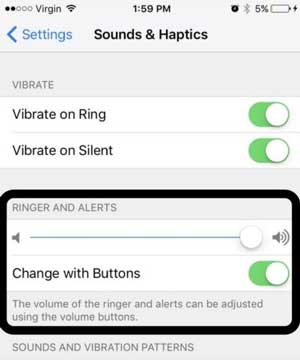
それでもiPhoneから音が聞こえませんか?Bluetoothをオフにして、iPhoneにBluetooth接続されていないことを確認します。iPhoneのソフトウェアは、ドック接続またはイヤホンが接続されていることを検出した場合、スピーカーをオフにします。時々あなたはBluetoothスピーカーやヘッドセットを使用していて、あなたのiPhone Bluetooth機能をオフにするのを忘れることがあるかもしれません、それは原因の理由かもしれません iPhoneから音が出ない。
Bluetoothを無効にするには、[ 設定 ]> [Bluetooth ]に移動し、Bluetooth機能をオフにします。
または、iPhoneの画面を上にスワイプし、Bluetoothアイコンをタップして暗くすることで、Bluetooth機能を無効にすることもできます。
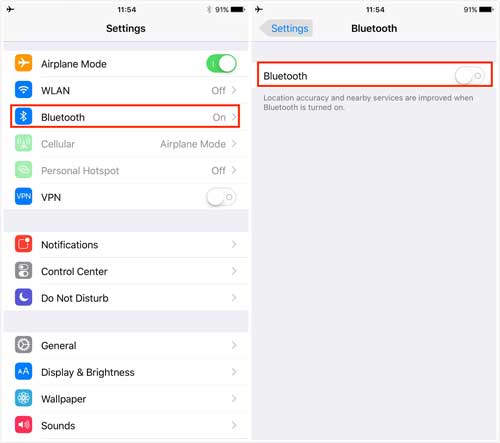
関連項目: iPhoneのタッチスクリーンが応答しない問題を修正するにはどうすればよいですか?
上記のように、iPhoneのソフトウェアは、ドック接続またはイヤホンが接続されていることを検出した場合、スピーカーをオフにします。ただし、配線接続が緩んでいると、iPhoneからイヤホンを引き出すときにこの機能がトリガーされる可能性もあります。
この問題を解決するには、イヤホンを使用してヘッドセットジャックに数回抜き差しし、緩んだワイヤーを通常の状態に戻すことを目指します。多くのユーザーがこの方法で電話を修正しました。
iPhoneを再起動すると多くの小さな問題を解決できるので、iPhoneを再起動してiPhoneをリフレッシュしてみてください。Appleロゴが画面に表示されるまで、スリープ /スリープ解除 ボタンと ホーム ボタンを同時に押し続けるだけです。次に、スリープ /スリープ解除 ボタンを押して、iPhoneの電源を再びオンにします。これにより、iPhoneに音が出ないことを含むすべての読み込みの不具合とキャッシュが消去されます。

関連項目: iPhoneがオンにならない問題を修正する3つの方法
スピーカーの穴を覆っているほこりや汚れが多い場合は、iPhoneにも音が出ない可能性があります。それをきれいにするには、ヘアドライヤーを使用してスピーカーの穴と充電ポートからほこりを吹き飛ばすことができます。または、乾いた清潔な歯ブラシまたはつまようじを使用して、穴からほこりを取り除くこともできます。
それでもiPhoneの音が出ない場合は、iPhoneソフトウェアに問題がある可能性があり、iPhoneを最新バージョンのiOSに更新して、古いiOSバージョンを置き換えるようにAppleから通知される場合があります。ソフトウェアをアップグレードすると、iPhoneのサウンドが機能しない問題が修正される場合があります。
- 同様にWi-Fiネットワークと電源にあなたのiPhoneを接続します
- あなたのiPhoneで 設定 > 一般的な > ソフトウェアアップデート に行きます
-利用可能なソフトウェアアップデートがある場合は、[ダウンロードしてインストール]または[今すぐ インストール ]オプションをタップして、iPhoneで最新のソフトウェアを 今すぐ 入手します。

関連項目:
iPhoneはアップデートされませんか?修正方法は次のとおりです。
iPhoneがWi-Fiの問題に接続しない問題を修正する方法は?
これにより、iPhoneからすべての設定とコンテンツが消去されますが、iPhoneがシステムデフォルトの通常の状態に復元されるため、iPhoneのサウンドが機能しない問題が修正されます。そのため、データが失われた場合に備えて、iPhoneにバックアップを作成する必要があります。iPhoneを工場出荷時の状態にリセットするには、次のことができます。
-[設定]>[一般]に移動し>iPhoneのすべてのコンテンツと設定をリセット>消去します。
-パスワードを入力し、[iPhoneを 消去 ]をタップしてアクションを確認します。
-その後、新規としてセットアップ、iCloudバックアップから復元、iTunesバックアップから復元など、さまざまな選択肢を使用してiPhoneをセットアップできます。

上記は、iPhoneが音が出ない問題を解決するための8つの効果的な方法です。これらの方法は私たちによってテストされており、安全で信頼性がありますので、自信を持ってお試しください。この問題を解決するための他のより良い方法がある場合は、下のコメント欄でお知らせください。
関連記事:
iTunesのバックアップなしでiPhoneから失われた連絡先を回復するためのワンクリック
iPhoneのタッチスクリーンが応答しない問題を修正するにはどうすればよいですか?